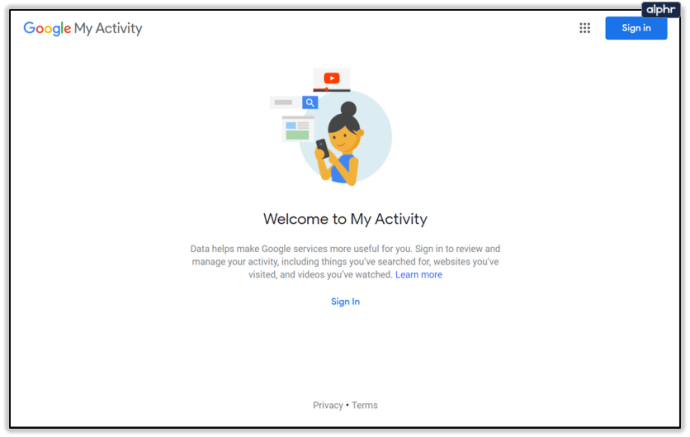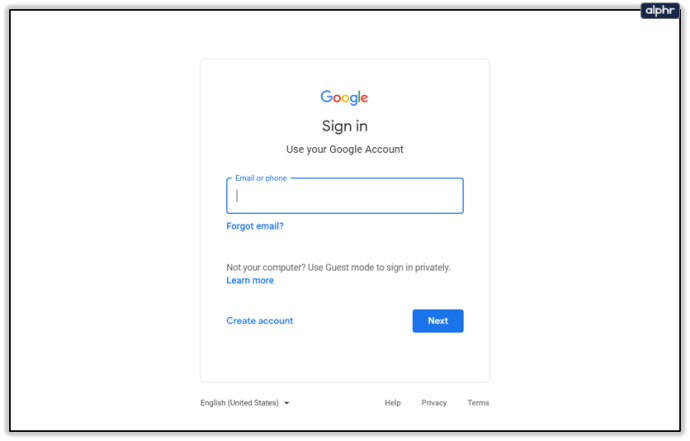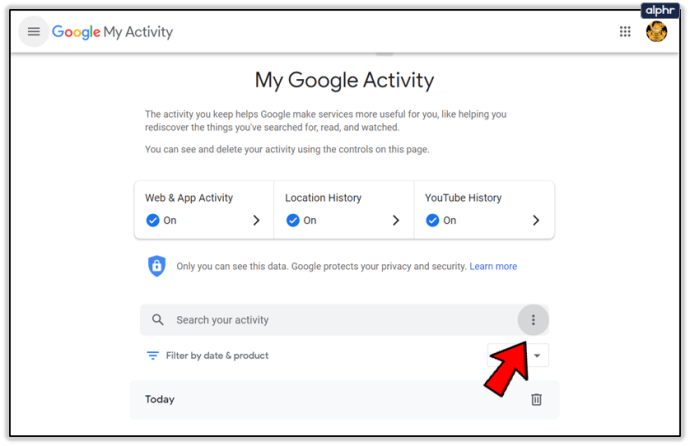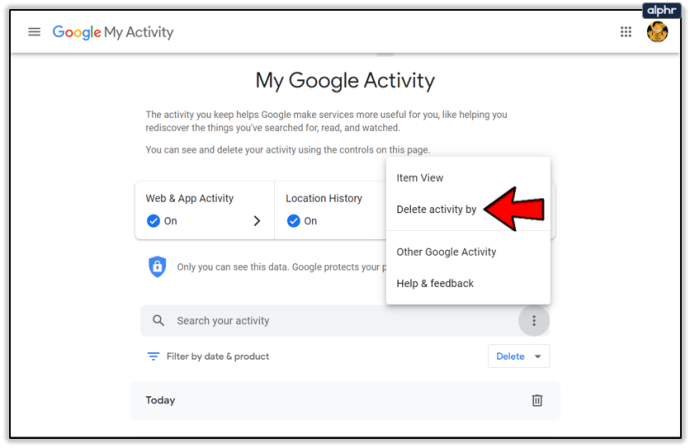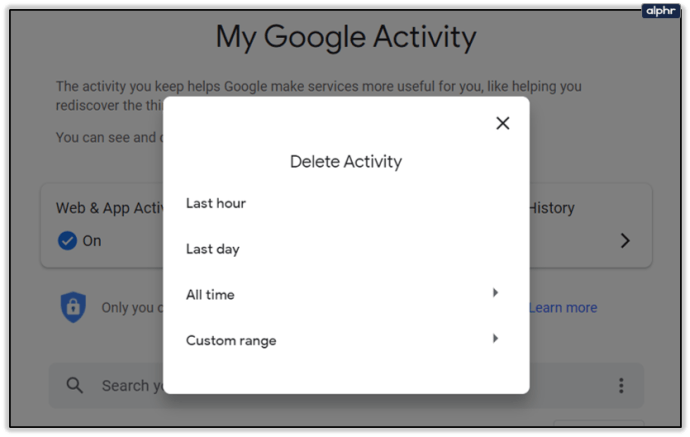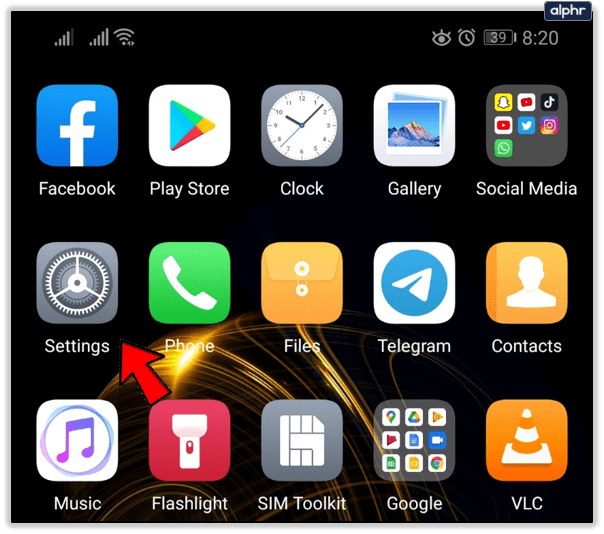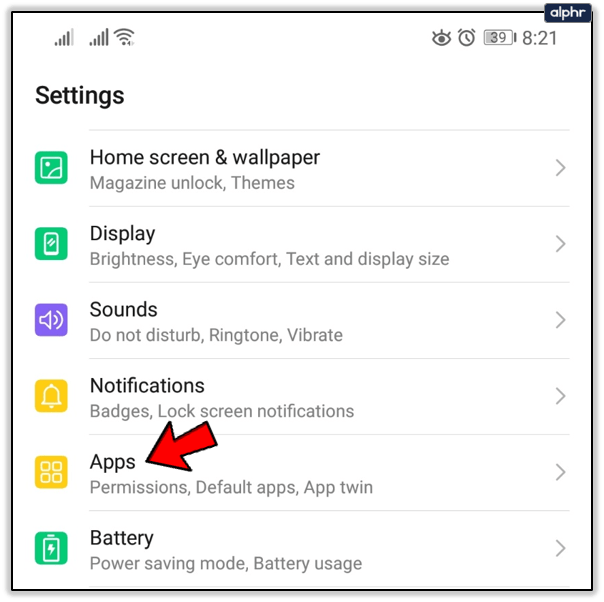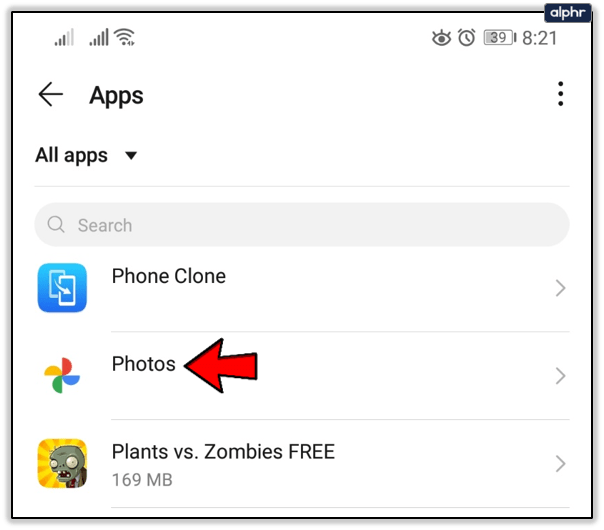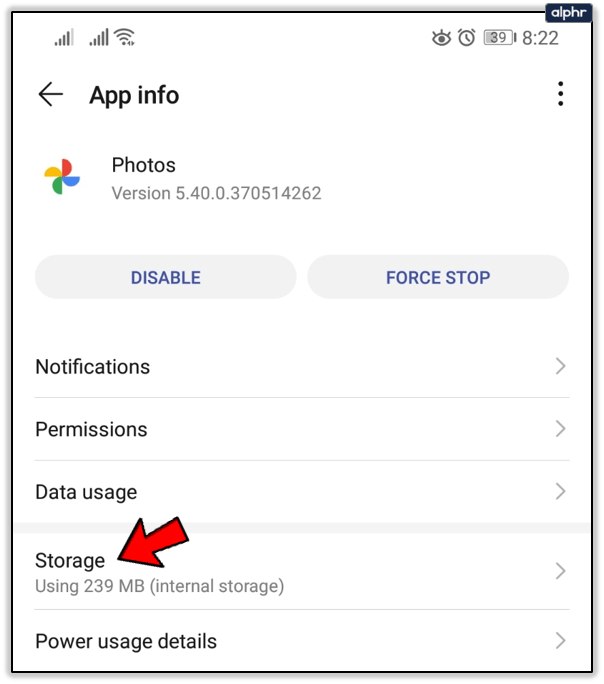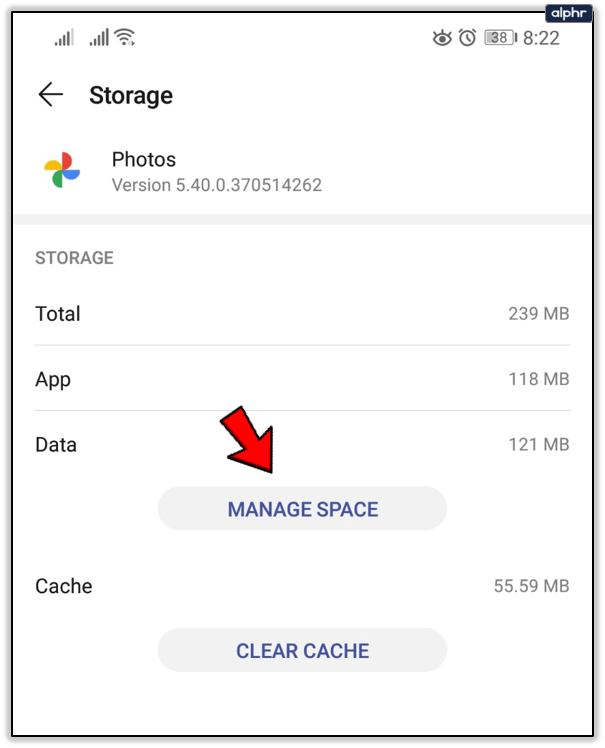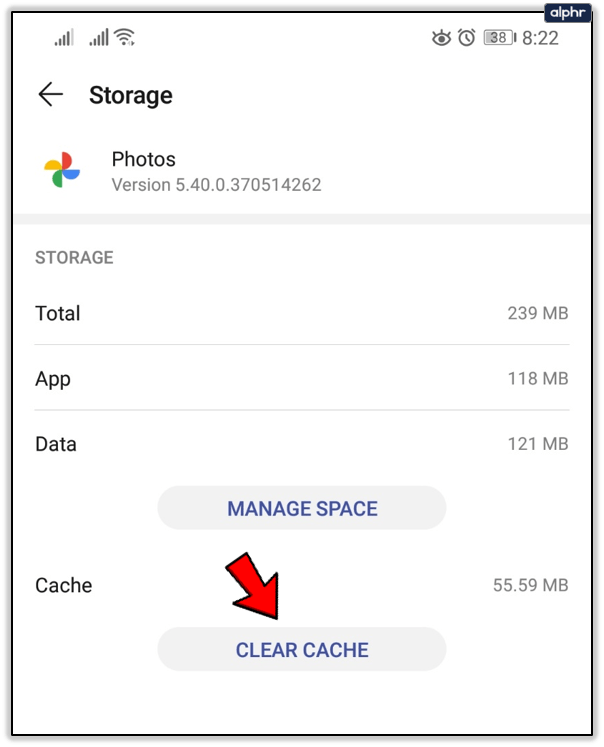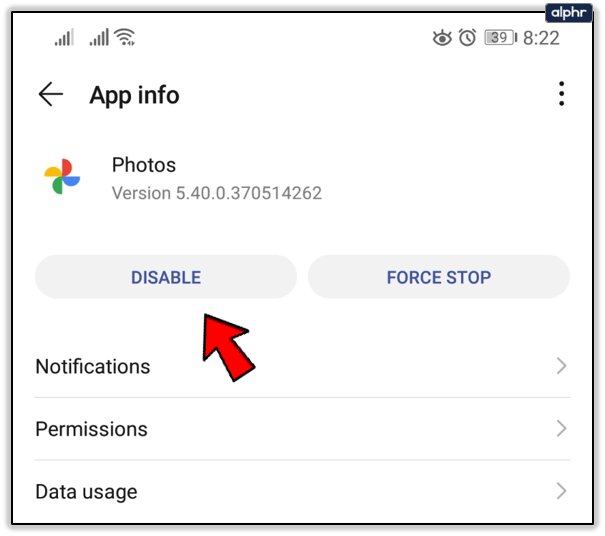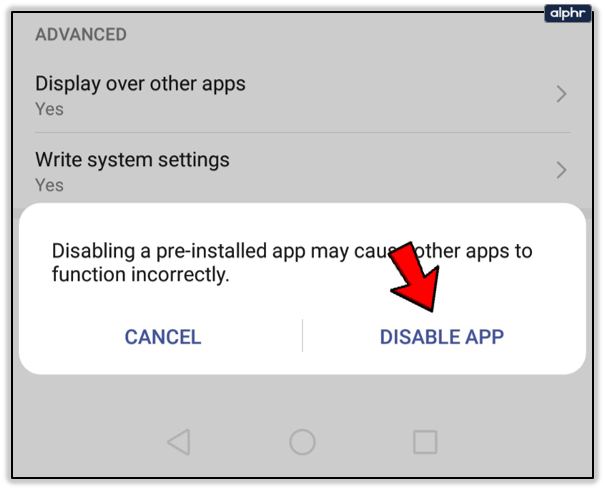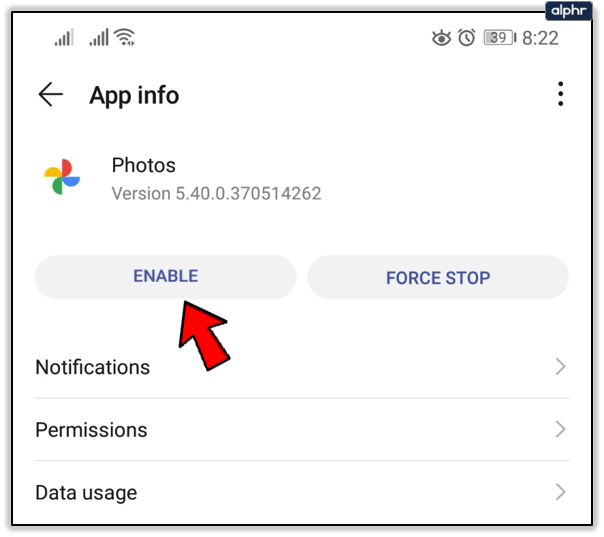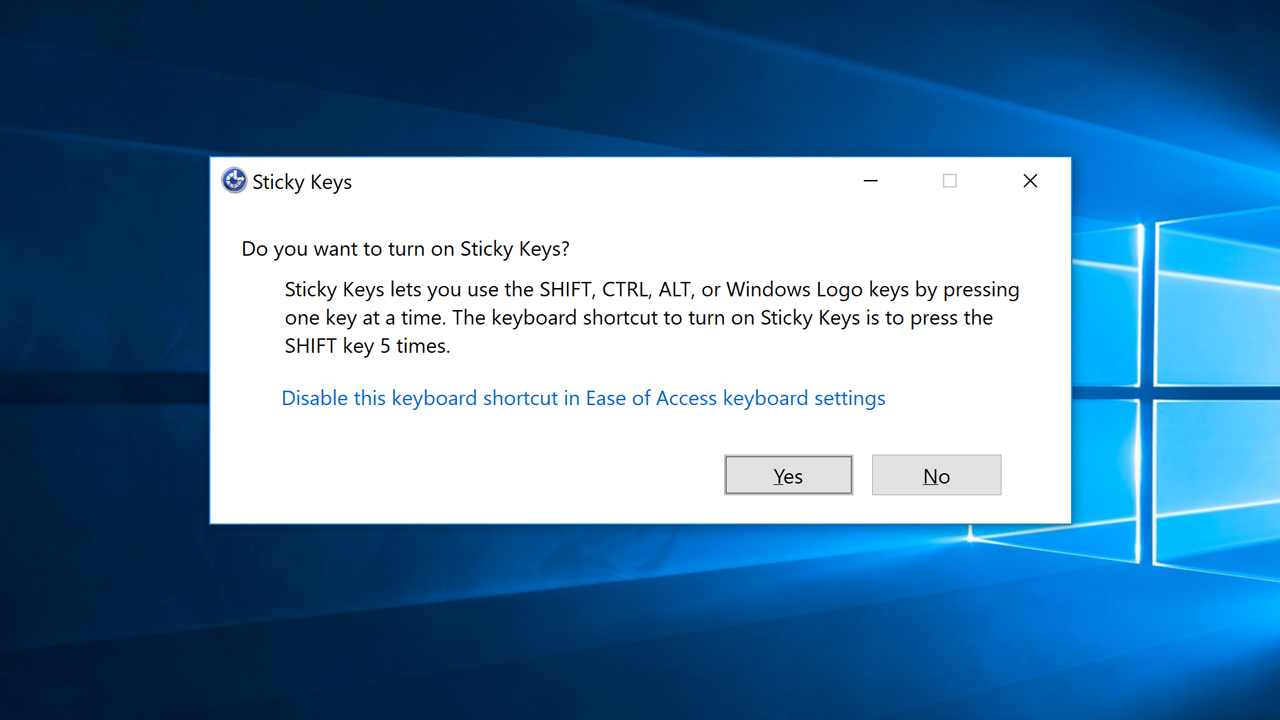Google 포토는 사진을 저장하고 정리할 수 있는 편리한 장소일 뿐만 아니라 다른 사용자와 공유하고 상호 작용하는 방법이기도 합니다.
때로는 기록에 남을 원치 않는 이미지를 발견할 수 있습니다. 그럴 때는 구글 포토 기록에 특정 이미지가 있는 이유를 설명하는 등 불쾌한 상황이 발생하지 않도록 삭제하는 것이 좋다.
이 경우 기록을 지우고 활동 로그에서 사진을 제거하는 것이 가장 좋습니다. 이 기사에서는 그 방법을 설명합니다.
모든 Google 활동 삭제
Google 포토 검색 기록을 삭제하는 가장 쉽고 안전한 방법은 특정 기간 동안의 Google 계정 활동을 삭제하는 것입니다. 그러나 이 방법을 사용하면 모든 Google 제품에서 수행한 모든 작업이 제거됩니다.
즉, YouTube에서 검색한 모든 동영상, 모든 Google 이미지, Google 지도 위치 및 현재 Google 계정에 로그인되어 있는 기타 다양한 항목이 사라집니다.
따라서 진행하기 전에 필요한 모든 것을 백업했는지 확인하십시오. 또는 다른 활동에 너무 많은 영향을 미치지 않는 짧은 시간을 선택하십시오. 예를 들어 한 시간 동안의 기록(특정 Google 이미지와 상호 작용한 위치)만 지우도록 선택하면 대부분의 중요한 데이터가 저장됩니다.
모든 Google 계정 활동을 삭제하려면 다음 단계를 따르세요.
- 브라우저에서 Google의 내 활동 페이지로 이동합니다.
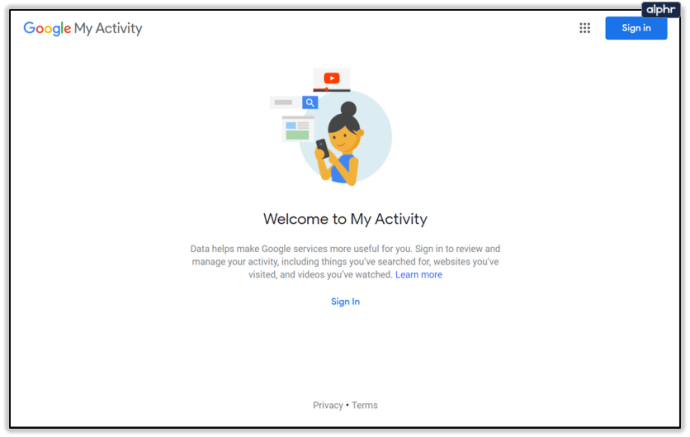
- 계정의 자격 증명으로 로그인합니다. 사진과 상호작용한 Google 계정을 사용해야 합니다.
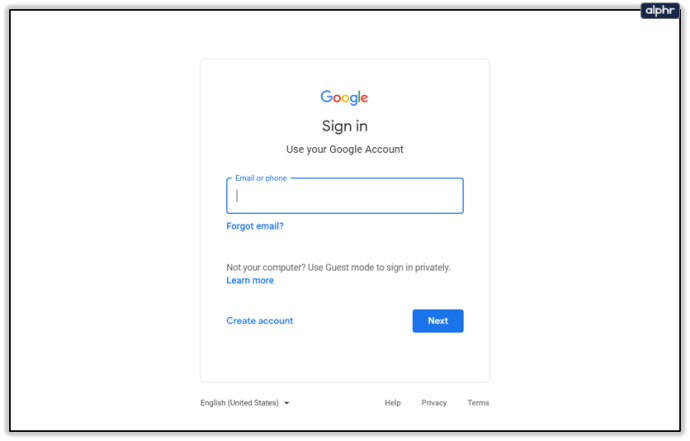
- 검색창 옆에 있는 '더보기' 아이콘(세로 점 3개)을 클릭하세요.
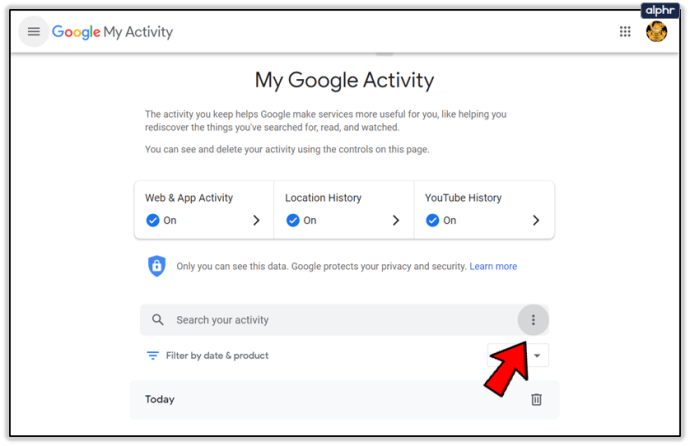
- 드롭다운 메뉴에서 '활동 삭제 기준'을 선택합니다.
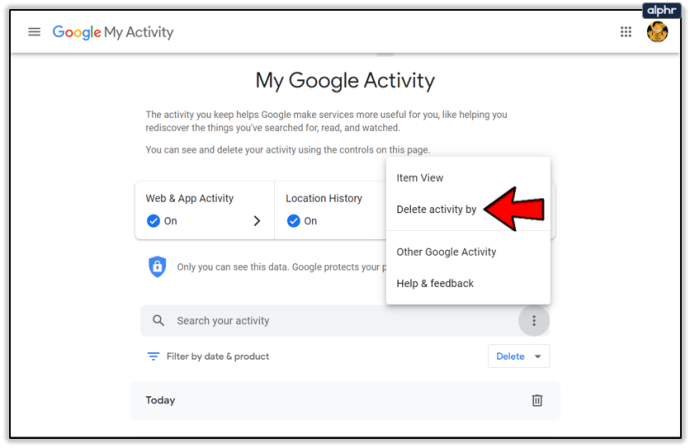
- 왼쪽 옵션에서 원하는 기간을 선택하세요.
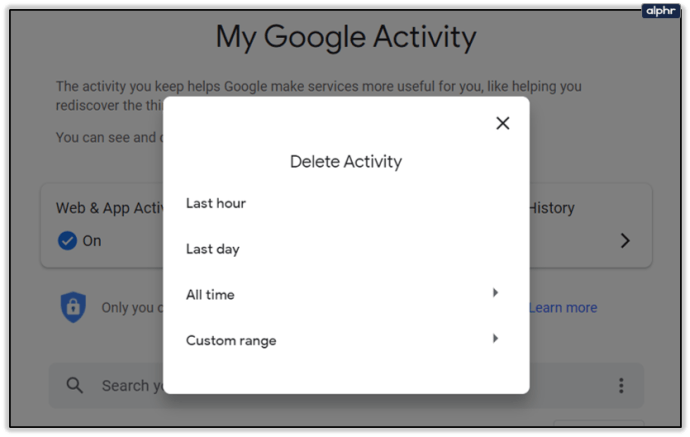
'전체 시간' 옵션을 선택하면 Google 계정에 연결된 앱을 통해 상호 작용한 모든 항목이 지워집니다. 해당 시간 동안 사진과 상호 작용한 경우 '최근 1시간' 또는 '사용자 지정 범위' 기간을 선택하는 것이 더 안전합니다. 그러나 이 옵션을 사용하면 기간만 선택할 수 있습니다. 시간당 기간은 선택할 수 없습니다.
기간을 선택하고 선택을 확인하면 이미지가 기록에서 사라집니다.
개별 활동 삭제
원치 않는 Google 이미지와 상호작용한 정확한 순간을 알고 있다면 활동 로그에서 이 상호작용을 삭제할 수 있습니다.
이렇게 하려면 Google의 내 활동 페이지로 이동하여 홈 화면의 피드에서 해당 항목을 찾기만 하면 됩니다. 또한 키워드 또는 날짜를 입력하여 항목을 검색할 수 있습니다.
그런 다음 해당 상호 작용 옆에 있는 '더보기' 아이콘(가로 점 3개)을 클릭하고 '삭제'를 클릭하세요.

Android 앱에서 캐시 및 스토리지 지우기
Android를 사용하는 경우 앱 설정에서 스토리지 및 캐시를 지울 수 있습니다. 이렇게 하면 앱의 기록이 제거됩니다. 이렇게 하려면 다음 단계를 따라야 합니다.
- 기기의 '설정' 앱으로 이동합니다.
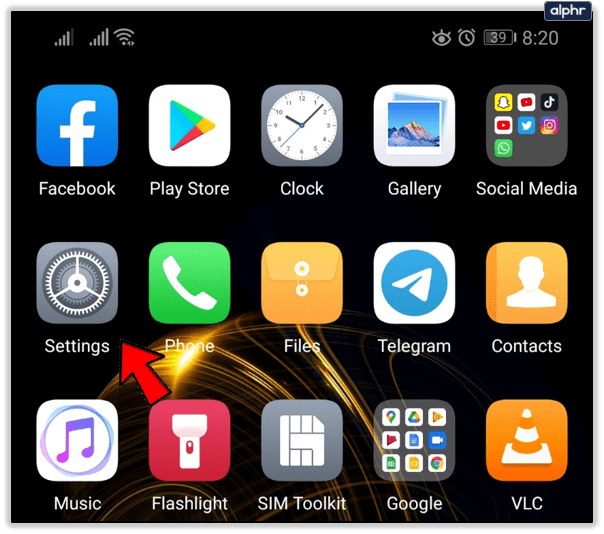
- '앱' 메뉴를 엽니다. 또한 '응용 프로그램 정보' 또는 '응용 프로그램'으로 나열될 수도 있습니다.
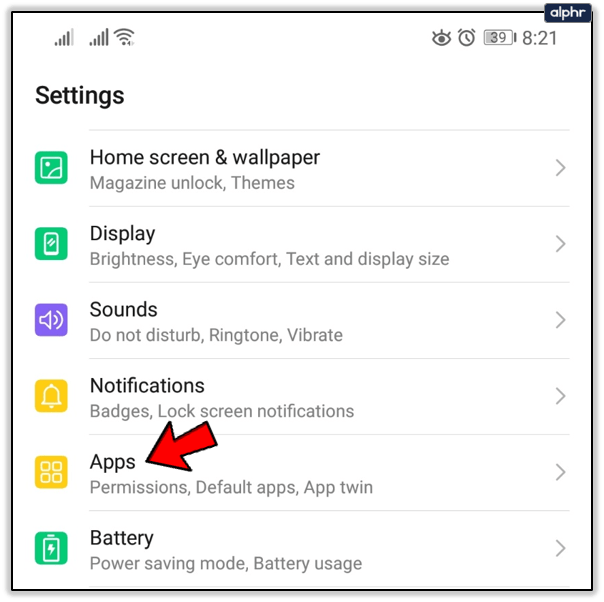
- '사진'을 찾을 때까지 목록을 스크롤하십시오.
- '사진'을 입력하면 정보 화면으로 진입합니다.
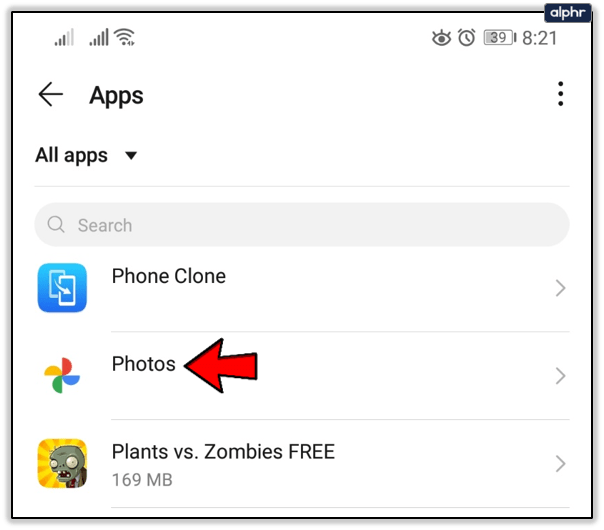
- '사용' 섹션에서 '저장' 메뉴를 선택합니다.
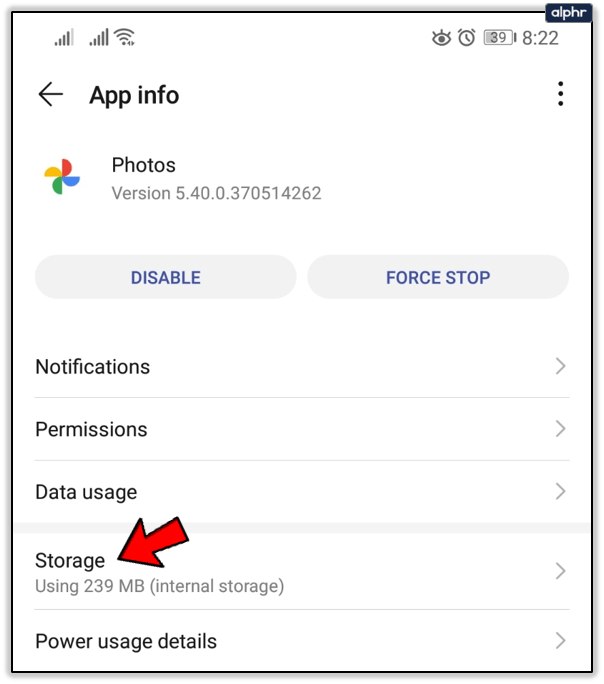
- 데이터를 지우려면 '데이터 지우기' 또는 '공간 관리'를 탭하세요.
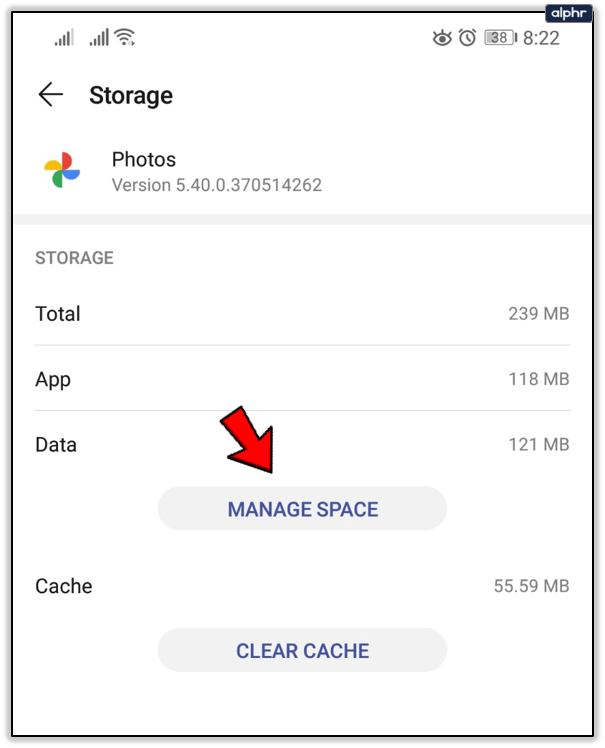
- '캐시 지우기'도 탭합니다.
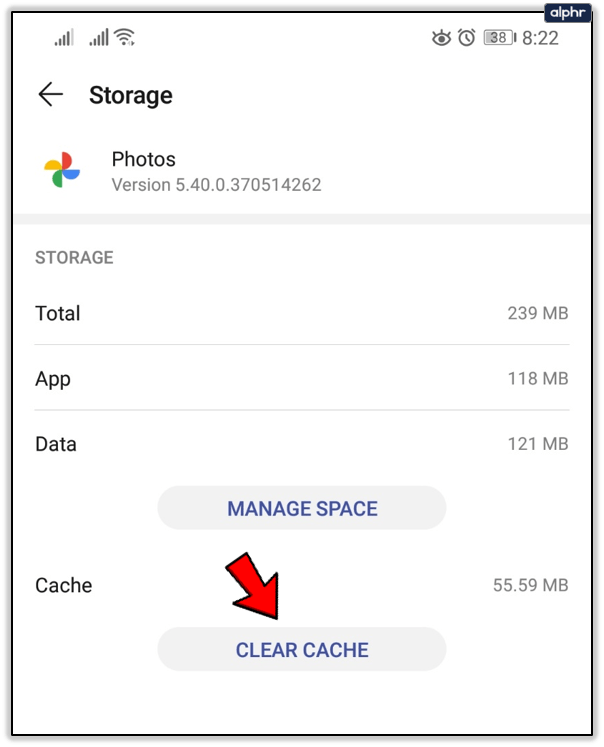
이렇게 하면 앱의 전체 기록이 삭제됩니다. 메모: 이 방법을 수행한 후 '사진' 앱에 다시 로그인해야 합니다. 따라서 계속하기 전에 모든 자격 증명을 가지고 있는지 확인하십시오.
이 방법의 좋은 점은 사진 앱의 기록만 지울 수 있다는 것입니다. 앞서 언급한 방법과 달리 다른 모든 Google 활동은 그대로 유지됩니다. 반면에 휴대폰에서 전체 앱 기록을 제거하며 특정 기간으로만 제한할 수 있는 방법은 없습니다.
앱 비활성화(초기화)
경우에 따라 앱에서 캐시 또는 기록 지우기를 허용하지 않습니다. 이 문제를 해결할 수 있는 방법이 있지만 앱을 초기화해야 합니다.
이렇게 하려면 다음을 수행해야 합니다.
- '사진' 앱 정보 화면에 액세스할 때까지 위 섹션의 처음 4단계를 따르세요.
- 화면 상단의 '사용 안함' 버튼을 누릅니다. 결정에 대해 묻는 대화 상자가 나타납니다.
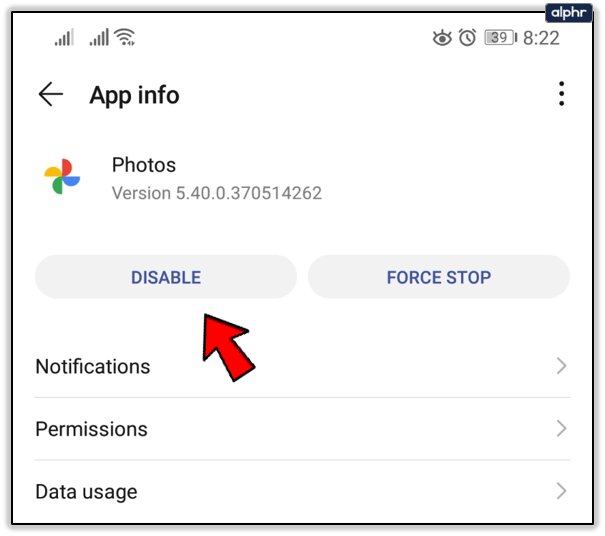
- '앱 비활성화'를 선택합니다.
이 명령을 수행하면 앱에서 수행한 모든 데이터와 상호 작용을 잊어버립니다. 검색 기록이 완전히 제거됩니다.
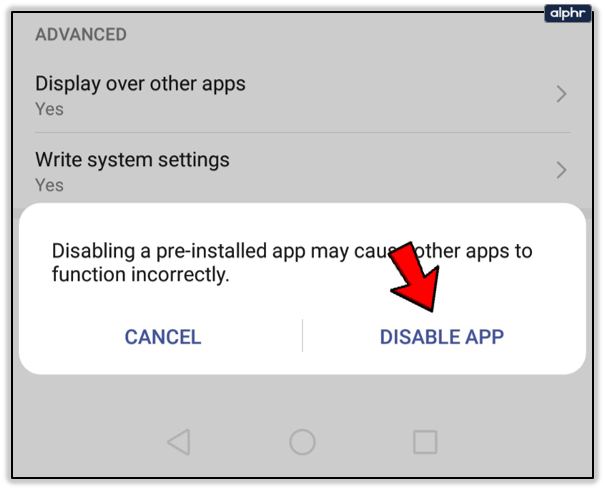
- '사용' 버튼을 누릅니다. 이전에 '사용 안 함'이 있던 동일한 위치에 있어야 합니다. 이렇게 하지 않으면 앱이 비활성화된 상태로 유지되어 사용할 수 없게 됩니다.
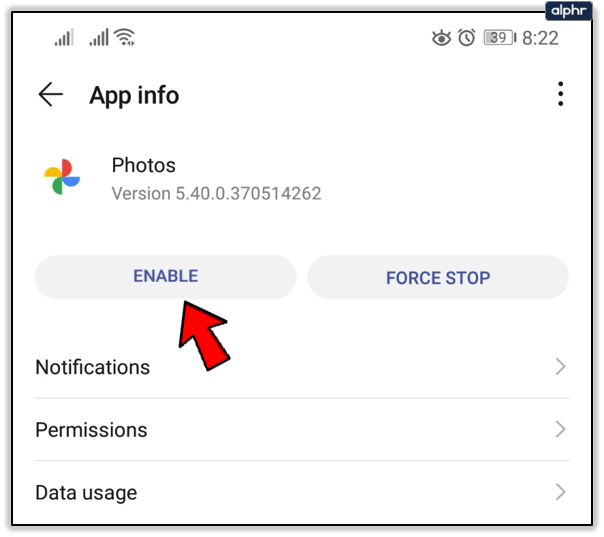
이 작업을 수행하면 계정에 다시 한 번 로그인해야 합니다. 기록을 다시 제거하기로 결정할 때까지 모든 추가 활동은 앱 저장소에 다시 남아 있습니다.
자신의 역사를 보관하십시오
Google 활동을 삭제하는 것은 항상 최후의 수단이어야 합니다. 공유 계정을 사용하는 경우 일반적으로 Google 검색, 동영상 및 Google 사진을 포함하여 개인 정보를 방해할 수 있는 모든 흔적을 제거하는 것이 좋습니다.
그러나 개인 계정을 사용하는 경우 활동 로그를 지우고 그 과정에서 데이터 손실 위험을 감수하는 것보다 보호하고 안전하게 유지하는 것이 좋습니다.
Google 포토 활동을 지우는 데 어떤 방법을 선호하시나요? 왜요? 아래 의견 섹션에서 경험을 공유하십시오.